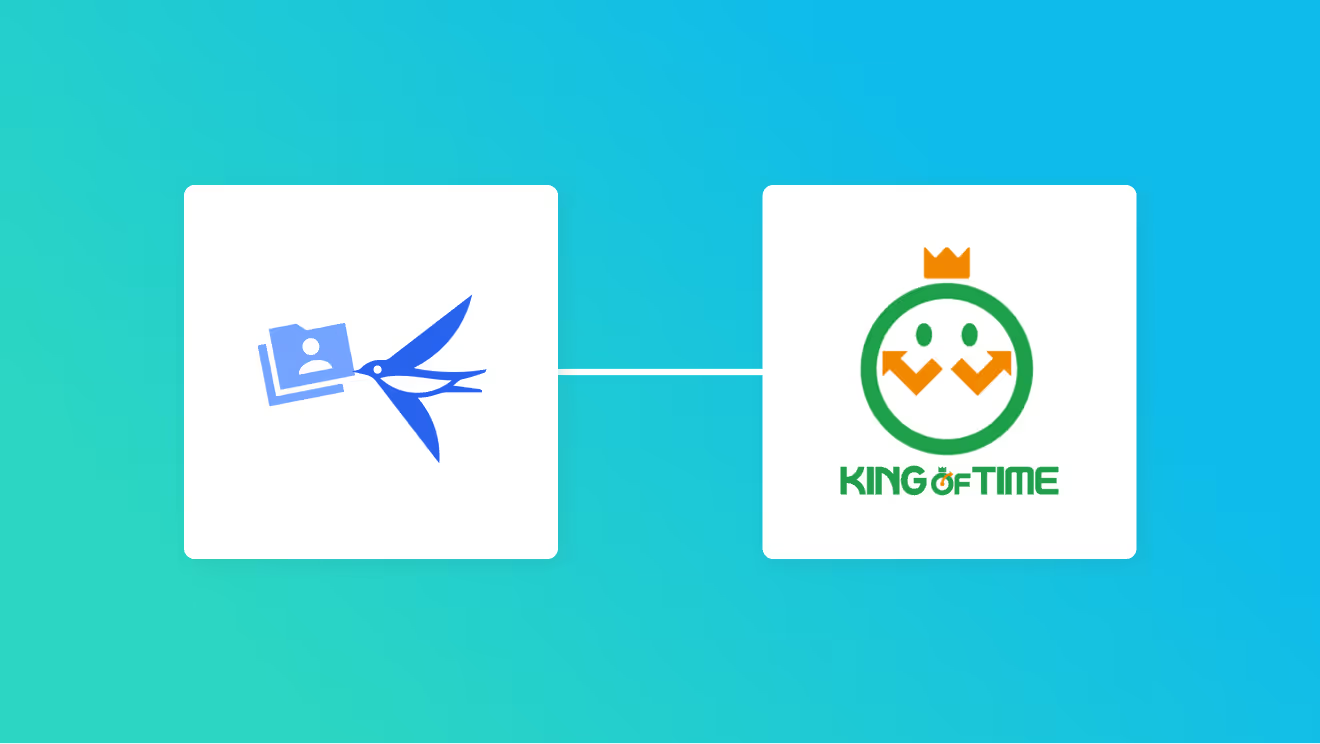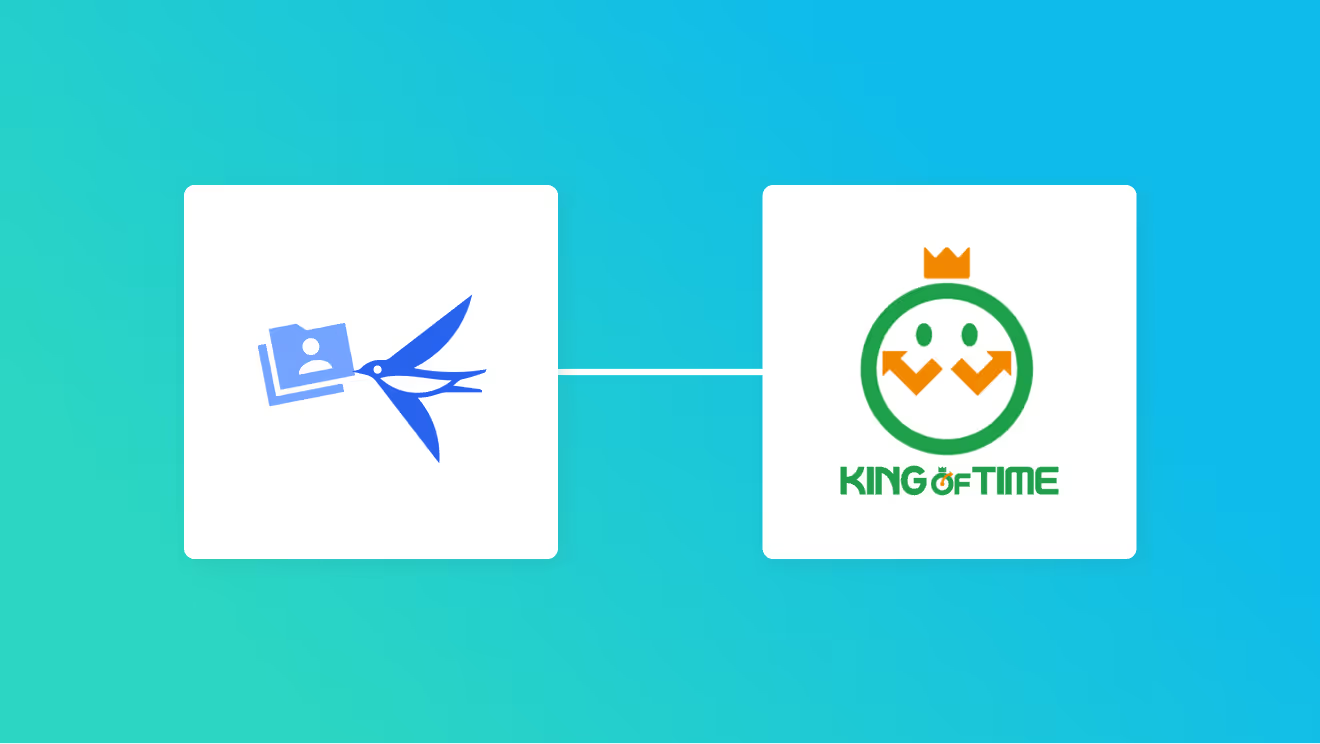給与計算や入退社手続き、勤怠管理がWeb上で簡単に行えるツールとして、freee人事労務は多くの企業で利用されています。そんなfreee人事労務とKING OF TIMEを連携することで、より効率的な業務管理が可能になりそうです。
この記事では、freee人事労務とKING OF TIMEの連携メリットやノーコードツールYoomを使用した連携の流れを画像付きでご紹介します!
とにかく早く試したい方へ Yoomには、freee人事労務とKING OF TIMEを連携するためのテンプレート が用意されています。
今すぐ試したい方は、以下よりバナーをクリックしてスタートしましょう!
freee人事労務の従業員情報が更新されたらKING OF TIMEの従業員管理表も更新する
試してみる
こんな方におすすめ
freee人事労務とKING OF TIMEの両方で従業員情報を管理している方
freee人事労務とKING OF TIMEを連携させて、従業員情報の二重入力をなくしたい方
freee人事労務とKING OF TIMEのデータ不一致や入力ミスを防ぎたい方
freee人事労務とKING OF TIMEを連携するメリット
メリット1:ヒューマンエラーの防止 手動で複数のアプリに同じデータを入力する場合、どうしても誤入力や情報の漏れが発生しやすくなります。このようなミスは、給与計算や勤怠管理において重大な問題を引き起こす可能性があります。
たとえば、従業員の役職変更や住所更新などが発生した際に、手動で複数のシステムに反映させる必要がなくなります。
これにより、データの信頼性が高まり、修正作業の負担も軽減することができるのではないでしょうか。
メリット2:データ入力の効率化 freee人事労務とKING OF TIMEを連携することにより、データ入力作業の効率向上に期待ができます。通常、従業員情報を複数のアプリで更新する場合、手動で同じ情報を複数回入力する必要があります。
しかし、この連携により一度の入力で両アプリに反映させることができ、データ入力の手間を削減 できます。
特に、従業員数が多い場合や頻繁に人事異動がある場合、効率化の効果は大きくなるでしょう。
また、freee人事労務で情報を更新するだけで、自動的にKING OF TIMEの従業員管理表にも反映されるため、情報の一貫性が保たれます。この自動化により、人事担当者は本来の業務により集中することができ、他の重要なタスクにリソースを割く時間的な余裕が生まれるでしょう。従業員情報の変更がスピーディーに反映されるため、最新のデータをもとに勤怠管理を行うことができそうです。
freee人事労務とKING OF TIMEを連携してできること freee人事労務とKING OF TIMEを連携させることで、従業員情報の管理や更新作業を自動化することができます。
ここでは具体的な自動化のユースケースをいくつかご紹介しますので、気になる内容があれば、ぜひクリックしてみてください!
freee人事労務の従業員情報が更新されたらKING OF TIMEの従業員管理表も更新する freee人事労務の従業員情報が更新された際に、自動でKING OF TIMEの従業員管理表も更新するフローです。
これにより、手動での更新作業が不要となり、freee人事労務とのデータ不一致を削減することができます。
更新情報がスムーズに反映されるため、最新の従業員情報をもとに管理業務を進めやすくなります。
freee人事労務の従業員情報が更新されたらKING OF TIMEの従業員管理表も更新する
試してみる
freee人事労務で従業員が登録されたら、KING OF TIMEにも登録する freee人事労務で従業員が登録された際に、自動でKING OF TIMEにも登録するフローです。
手動入力による作業やヒューマンエラーを減らせるため、業務の効率化 につながります。
また、データの一貫性が保たれることで、後続の管理業務をスムーズに進めることも可能です。
freee人事労務で従業員が登録されたら、KING OF TIMEにも登録する
試してみる
freee人事労務とKING OF TIMEの連携フローを作ってみよう それでは、さっそく実際にfreee人事労務とKING OF TIMEを連携したフローを作成してみましょう!
今回はYoomを使用して、ノーコードで連携を進めます。もしアカウントをお持ちでない場合は、こちらの登録フォーム freee人事労務 KING OF TIME
[Yoomとは]
フローの作成方法 今回は、「freee人事労務の従業員情報が更新されたら、KING OF TIMEの従業員管理表も更新する」 フローの作り方を解説します!
作成の流れは大きく分けて以下です。
freee人事労務とKING OF TIMEをマイアプリ連携
テンプレートをコピー
freee人事労務のトリガー設定およびKING OF TIMEのアクション設定
トリガーをONにしてフローの動作確認
freee人事労務の従業員情報が更新されたらKING OF TIMEの従業員管理表も更新する
試してみる
ステップ1:freee人事労務とKING OF TIMEのマイアプリ連携 ここでは、Yoomとそれぞれのアプリを連携して、操作が行えるようにします。
ここからは、今回のフローで使用するアプリの連携方法を解説します。
freee人事労務の場合 検索窓に「freee人事労務」と入力し、検索結果に表示されたアプリを選択します。
アクセス権の画面が開いたら、「許可」をクリックしてください。
以上で、freee人事労務のマイアプリ登録が完了です。
KING OF TIMEの場合 検索窓に「KING OF TIME」と入力し、検索結果に表示されたアプリを選択します。
新規登録画面が開いたら、アカウント名とアクセストークンを入力します。KING OF TIME マイアプリ登録方法
入力が完了したら、追加をクリックします。
2つのアプリがマイアプリに連携できたらOKです。
ステップ2:テンプレートをコピー ここから、実際にフローを作っていきましょう!
freee人事労務の従業員情報が更新されたらKING OF TIMEの従業員管理表も更新する
試してみる
クリックすると、お使いのYoom画面に自動でテンプレートがコピーされます。
ステップ3:freee人事労務のトリガー設定 最初に「従業員情報が更新されたら(Webhook)」を選択してください。
アプリトリガーとなる部分を設定していきます。
以下のような画面に遷移します。
設定が完了したら、freee人事労務で従業員情報の更新操作を行い、「テスト」をクリックしましょう。
下にスクロールすると、アウトプット(取得した値)
「保存する」を押して最初の画面に戻りましょう。
ステップ4:freee人事労務の従業員情報を取得する設定 次に「従業員情報の取得」を選択してください。
連携するアカウントとアクションを確認して、「次へ」をクリックしてください。
以下のような画面に遷移します。
入力欄下部の補足内容を確認しながら、入力を完了させてください。
「保存する」を押して、ここでの設定を完了します。
ステップ5:KING OF TIMEのアクション設定 最後に「ユーザー情報を更新」を選択します。
連携するアカウント情報とアクションを確認して、「次へ」を押します。
画面が遷移すると以下のような設定項目が表示されるので、必須項目を中心に入力を完了してください。
下にスクロールして、任意で詳細設定を行い保存してください。
ステップ6:トリガーをONにしてフローの動作確認 全ての工程が設定されると、設定完了のコンプリート画面が表示されます。
最初の画面上部のトリガーが画像のようになっていたらOKです!
これで「freee人事労務の従業員情報が更新されたら、KING OF TIMEの従業員管理表も更新する」の設定はすべて完了になります。
freee人事労務とKING OF TIMEを活用したその他の自動化例 freee人事労務やKING OF TIMEを活用した自動化は、今回ご紹介した「freee人事労務の従業員情報が更新されたら、KING OF TIMEの従業員管理表も更新する」以外にも様々な業務に応用できます。
freee人事労務を使った便利な自動化例 freee人事労務をGoogle Driveやkintone、Chatworkなどのさまざまなサービスと連携させることで、従業員登録やアカウント発行、勤怠・打刻情報の管理などの作業を自動化できます。
Googleスプレッドシートで行が追加されたらfreee人事労務で従業員を登録する
試してみる
oviceで入退室が行われたらfreee人事労務に打刻情報を登録する
試してみる
BoxにファイルがアップロードされたらOCRで内容を読み取り、freee人事労務に従業員を追加する
試してみる
freee人事労務で従業員が登録されたらSmartHRの従業員管理表にも追加する
試してみる
freee人事労務で従業員が登録されたら、kintoneにもレコード登録する
試してみる
Yoomデータベースからfreee人事労務のアカウントを発行する
試してみる
freee人事労務で従業員が登録されたら、Google Driveに従業員ごとのフォルダを自動作成する
試してみる
freee人事労務に従業員の登録があったら、Chatworkに通知する
試してみる
クラウドサインで雇用契約が完了したらfreee人事労務に登録する
試してみる
指定の日時になったらfreee人事労務で従業員情報を取得し、年末調整の確認事項をOutlookで送信する
試してみる
KING OF TIMEを使った便利な自動化例 KING OF TIMEをSlackやSmartHR、Microsoft Teamsなどのさまざまなサービスと連携させることで、出退勤打刻や従業員登録、勤怠データ取得などの作業を自動化できます。
Chatworkにメッセージが投稿されたら、KING OF TIMEで日別勤怠データを取得しChatworkに通知する
試してみる
Google スプレッドシートで行が追加されたらKING OF TIMEで従業員を登録する
試してみる
KING OF TIMEで前日の打刻漏れを検知しMicrosoft Teamsに通知する
試してみる
SmartHRに従業員が登録されたら、KING OF TIMEのアカウントを発行
試してみる
SmartHRに従業員が登録されたら、PCAクラウド給与、KING OF TIME、カオナビへ登録
試してみる
Slackで特定の出退勤ワードを投稿したらKING OF TIMEに打刻
試してみる
cyzenで勤怠が登録されたらKING OF TIMEに打刻する
試してみる
毎月、KING OF TIMEで前月の勤怠情報をMicrosoft Excelに追加する
試してみる
kintoneに登録された情報を連携したKING OF TIMEに追加する
試してみる
フォームの情報をもとにKING OF TIMEで打刻して、LINE WORKSに通知する
試してみる
まとめ この記事ではfreee人事労務とKING OF TIMEを連携して、従業員情報の自動反映を行う方法についてご紹介しました。freee人事労務上で従業員情報が更新されると、そのデータが自動的にKING OF TIMEにも反映されるため、手動でのデータ入力が不要となり、作業の効率化が期待できます。
今回ご紹介したノーコードツール「Yoom」を使えば、プログラミングの知識がなくても、直感的な操作で業務フローを構築することが可能です。自動化に少しでも興味を持っていただけたなら、ぜひ登録フォーム
よくあるご質問
Q:連携が失敗した場合、エラーに気づく仕組みはありますか?
A:
運用中にエラーが発生すると、Yoomのアカウント作成時に登録したメールアドレス宛に通知が届きます。
なお、エラーが発生するとフローの再実行は自動で行われないため、手動での対応が必要です。
ヘルプページで解決しない場合は、サポート窓口
Q:特定の条件で連携対象を絞れますか?
A:
はい、可能です。「分岐」の設定方法
Q:この記事の連携はYoomの無料プランでできますか?
A:
freee人事労務とKING OF TIMEは、いずれもフリープラン(無料)で利用できるアプリです。料金プラン 「タスク実行数」のカウント方法について